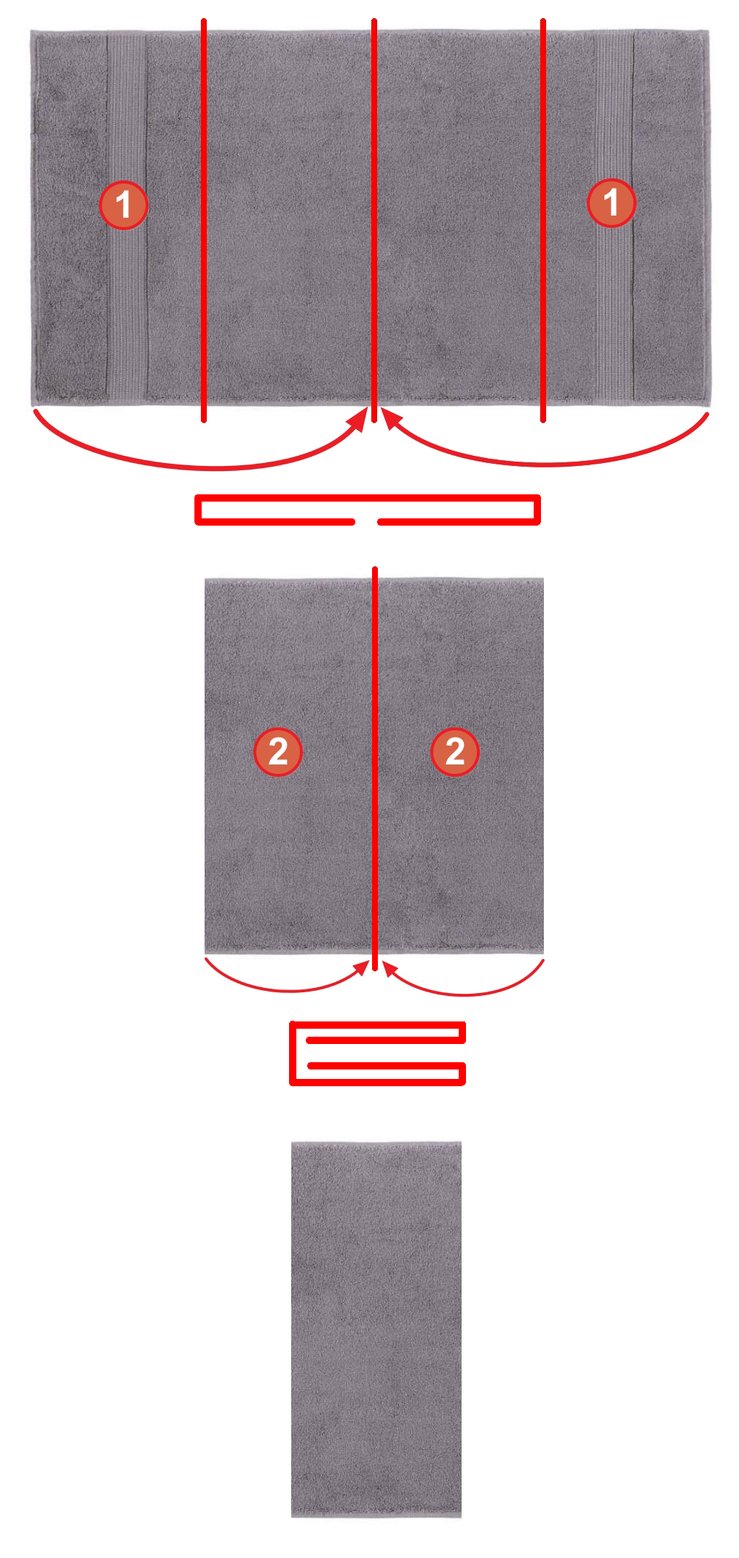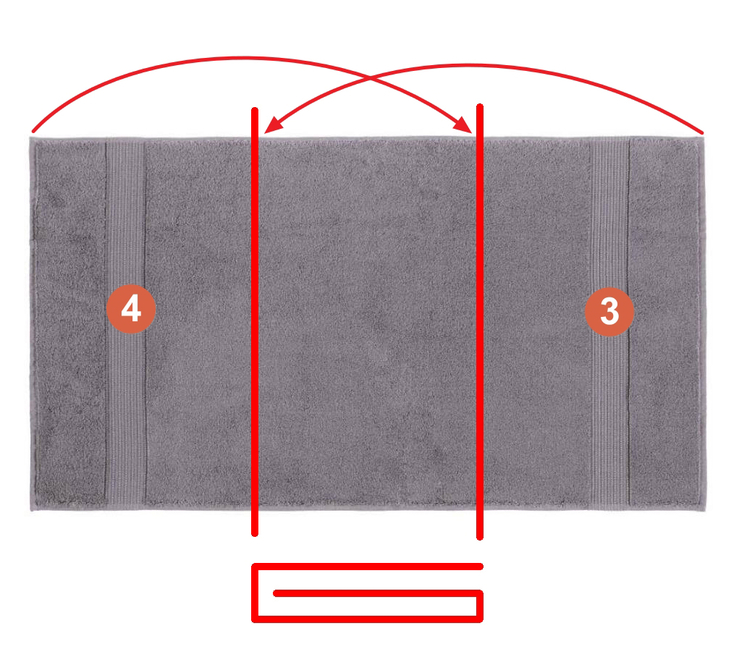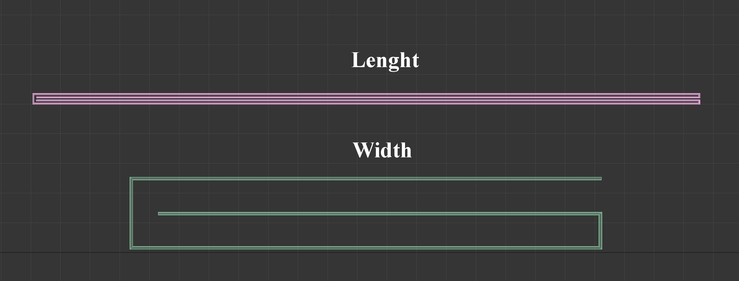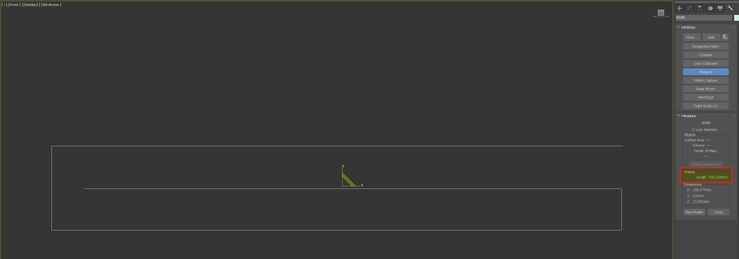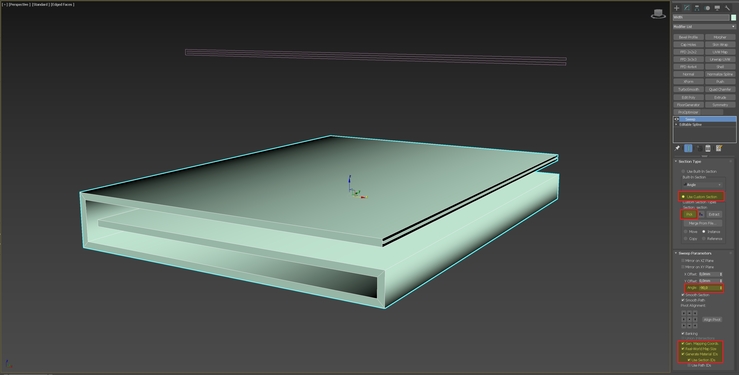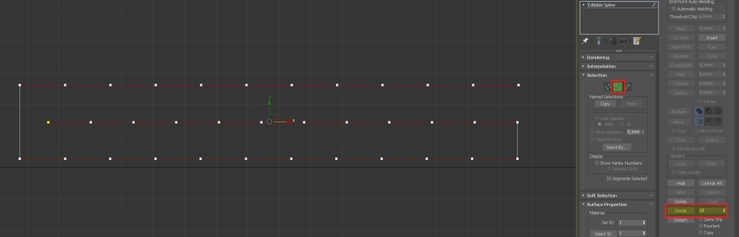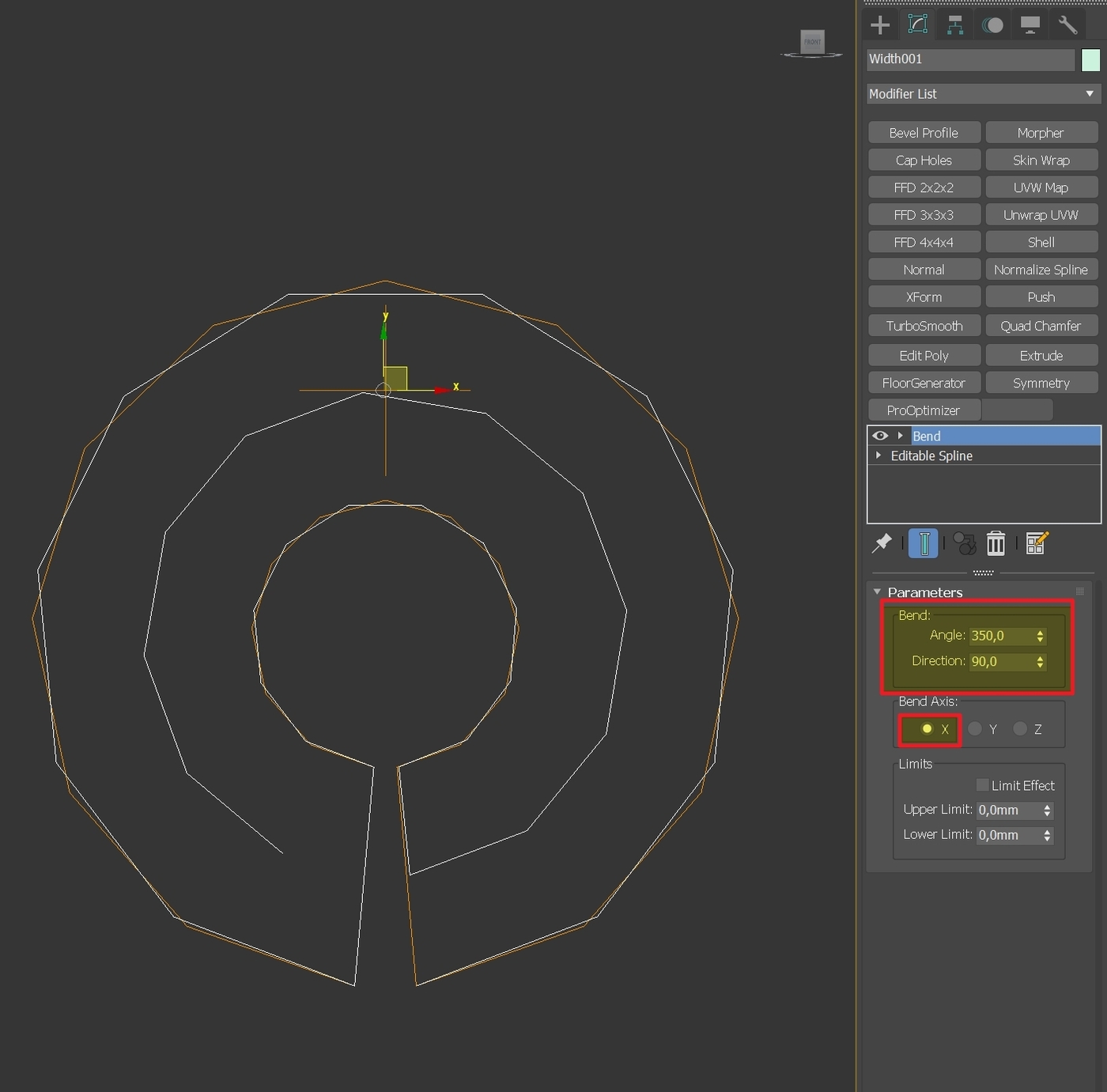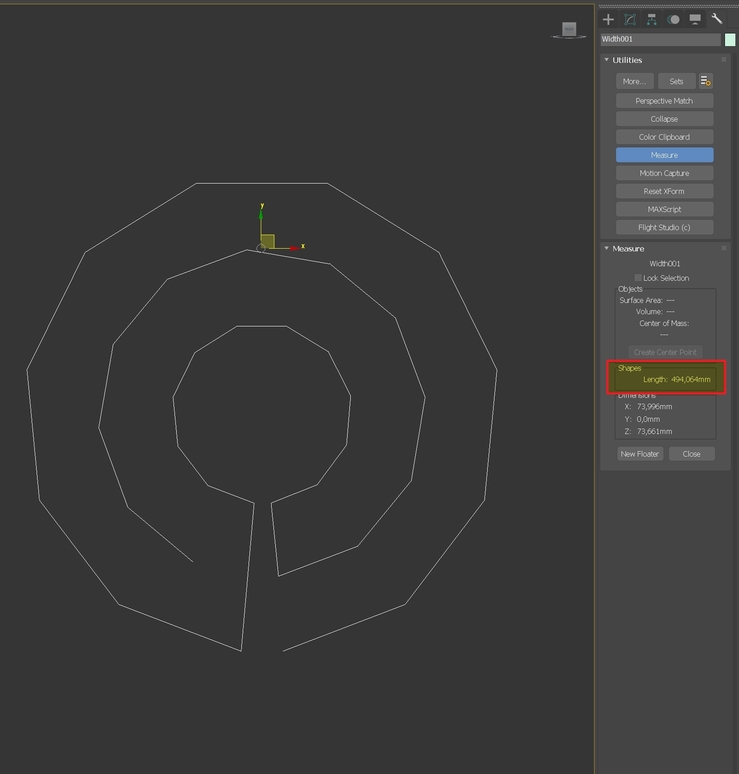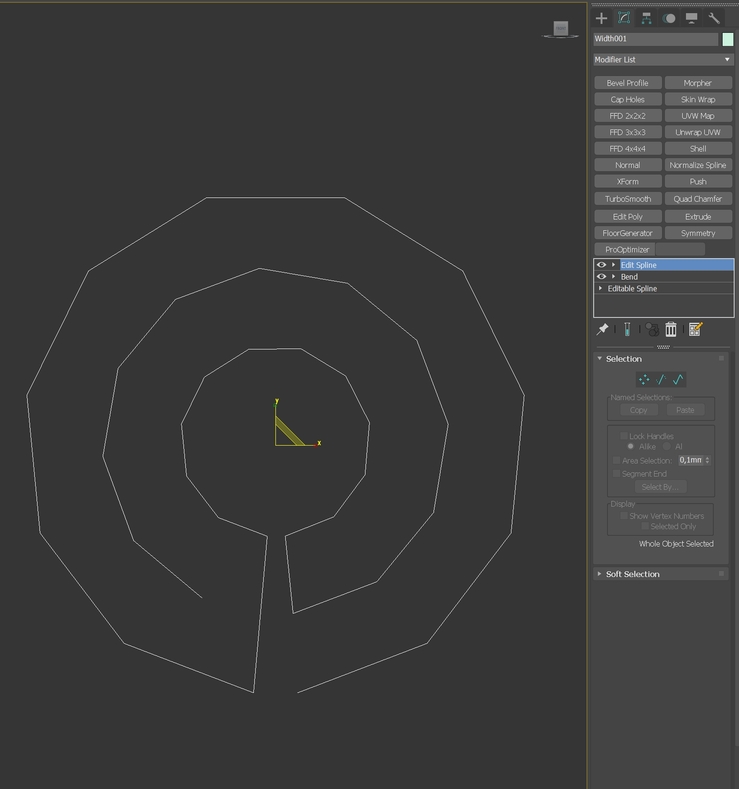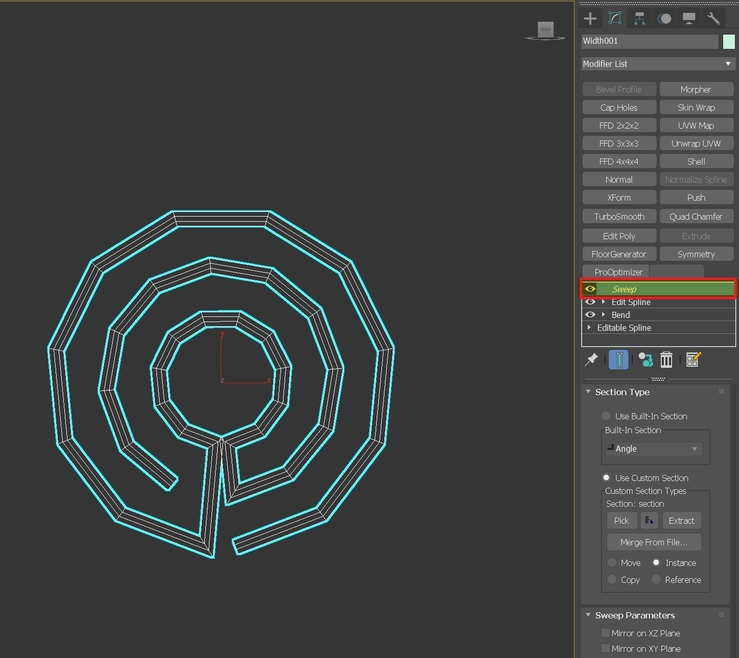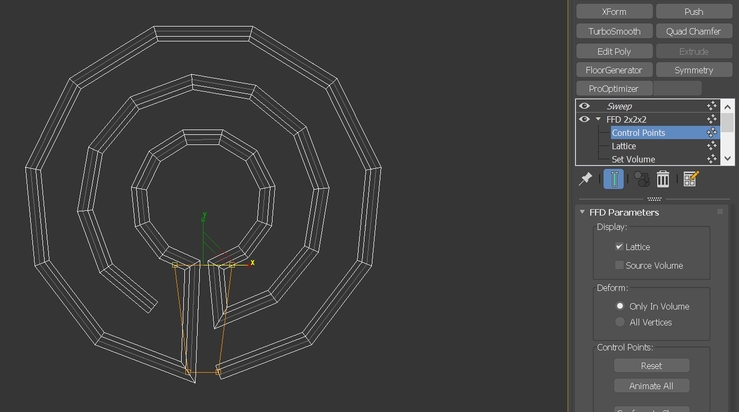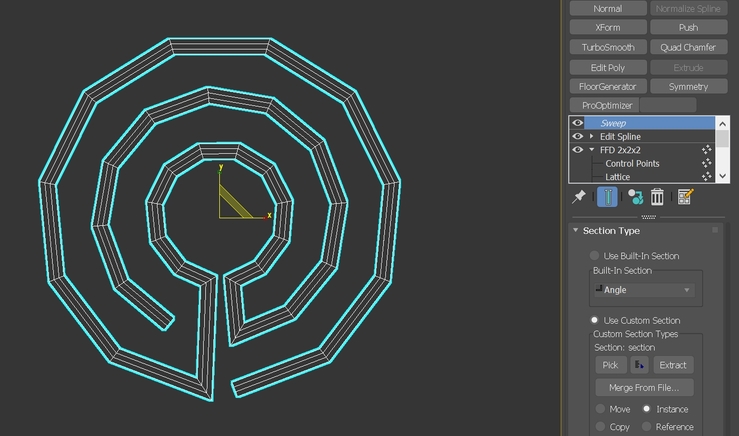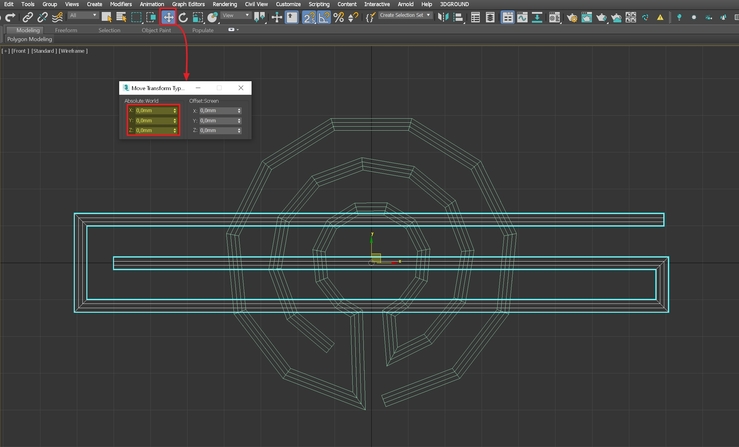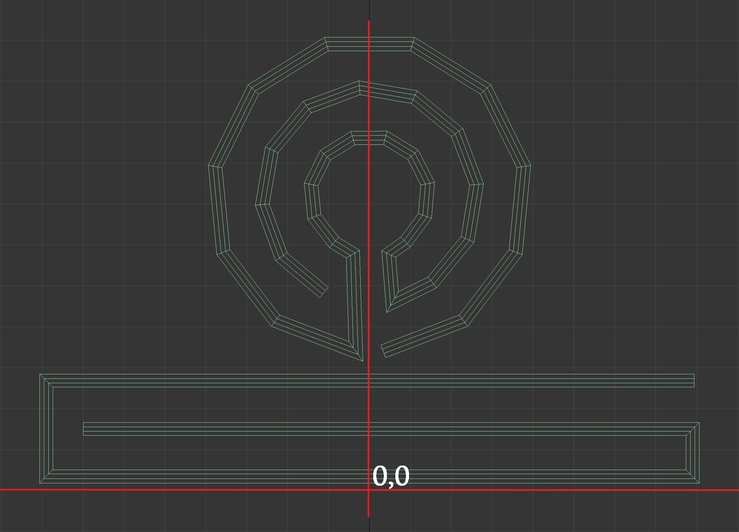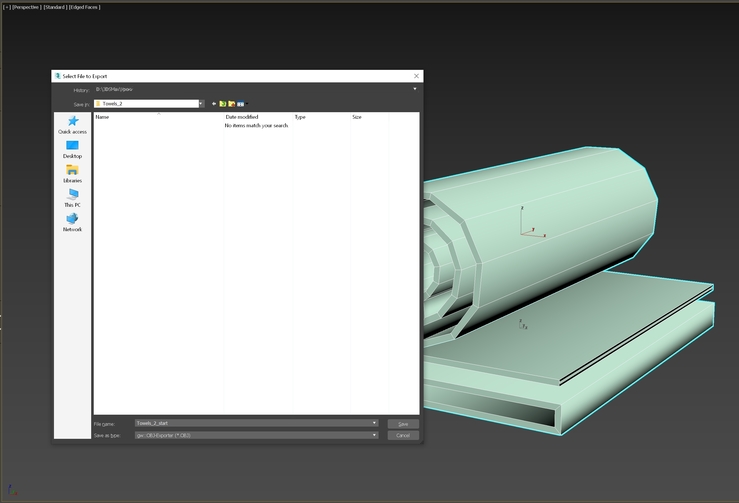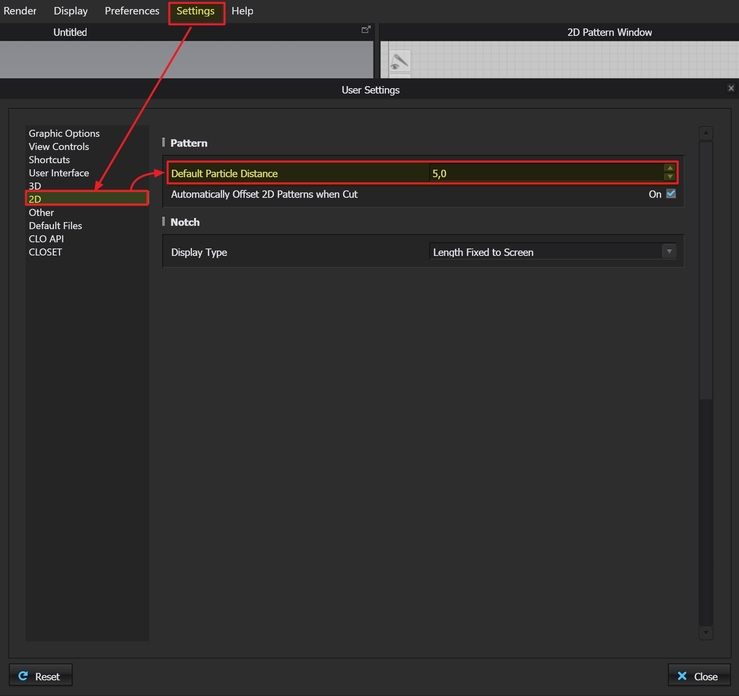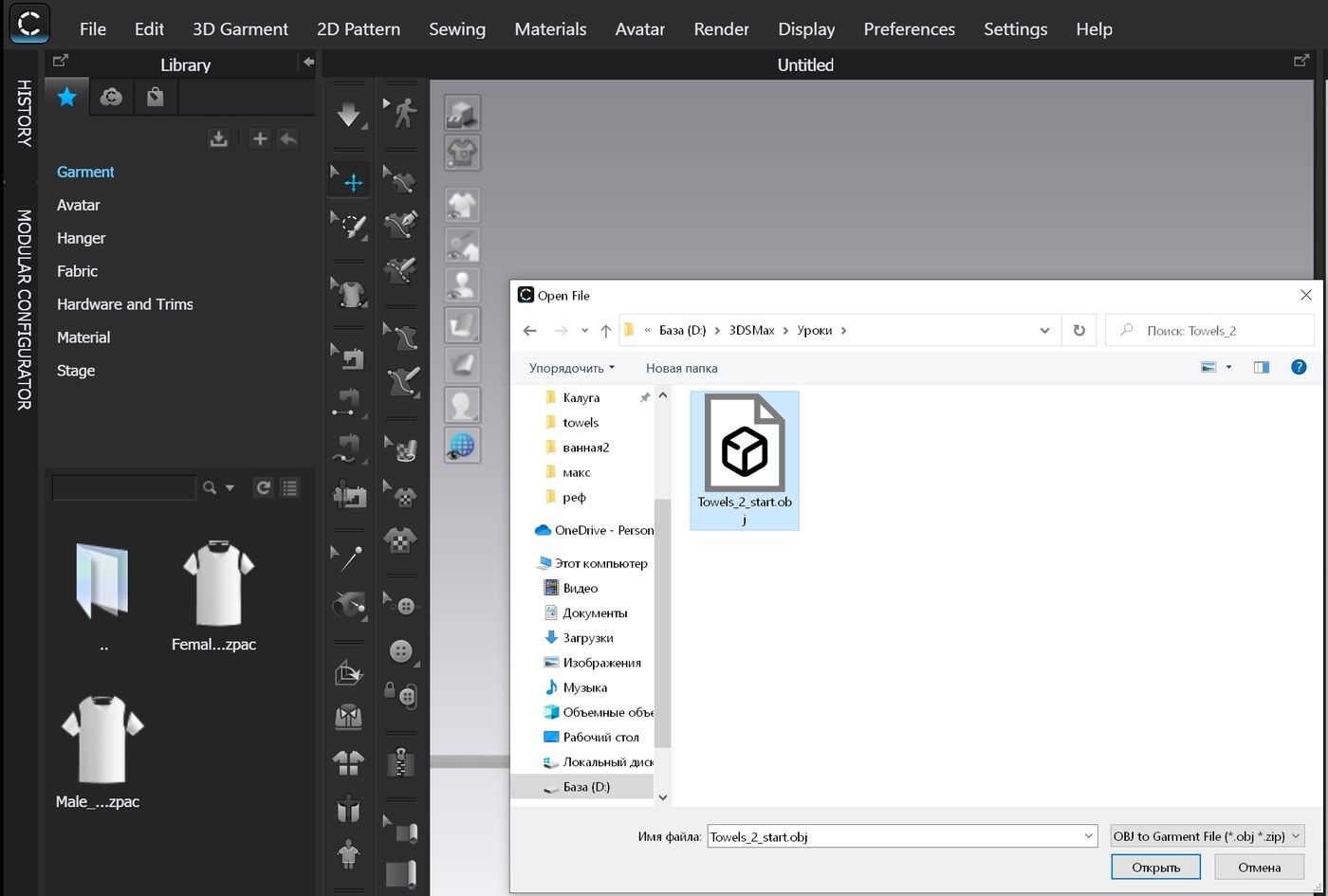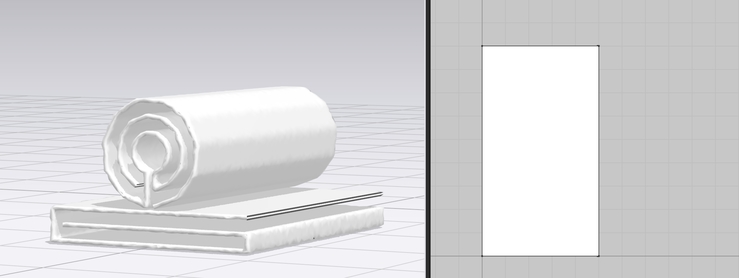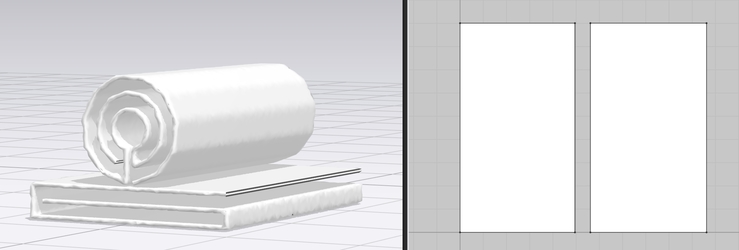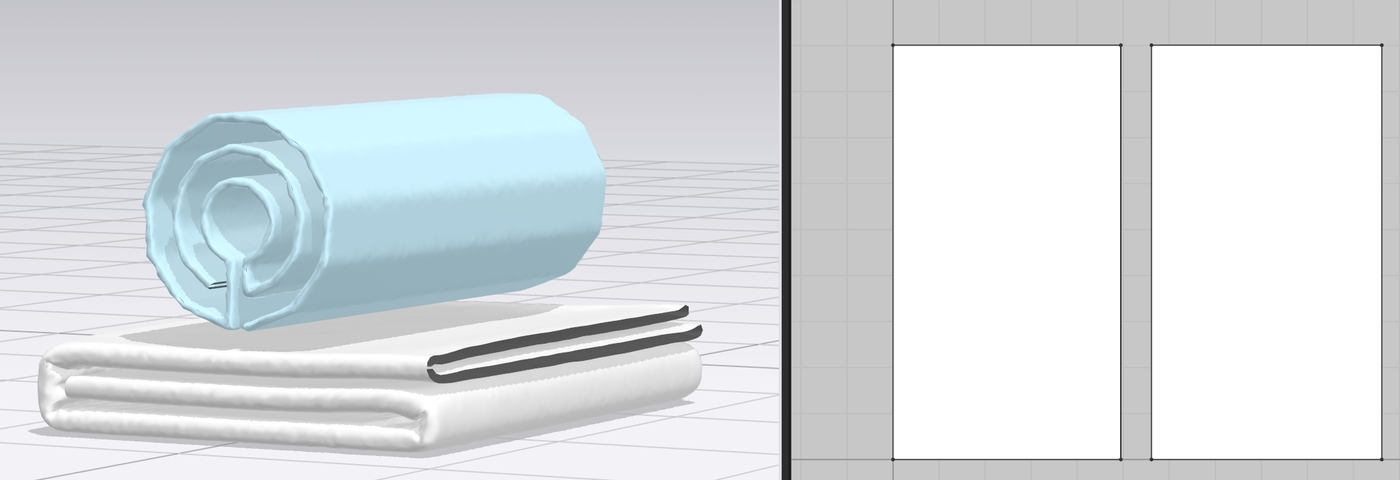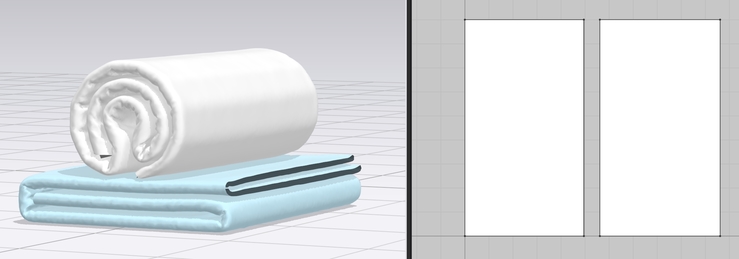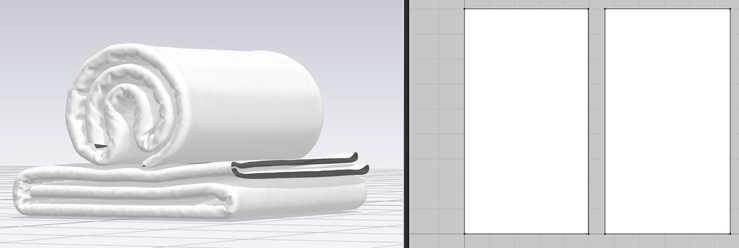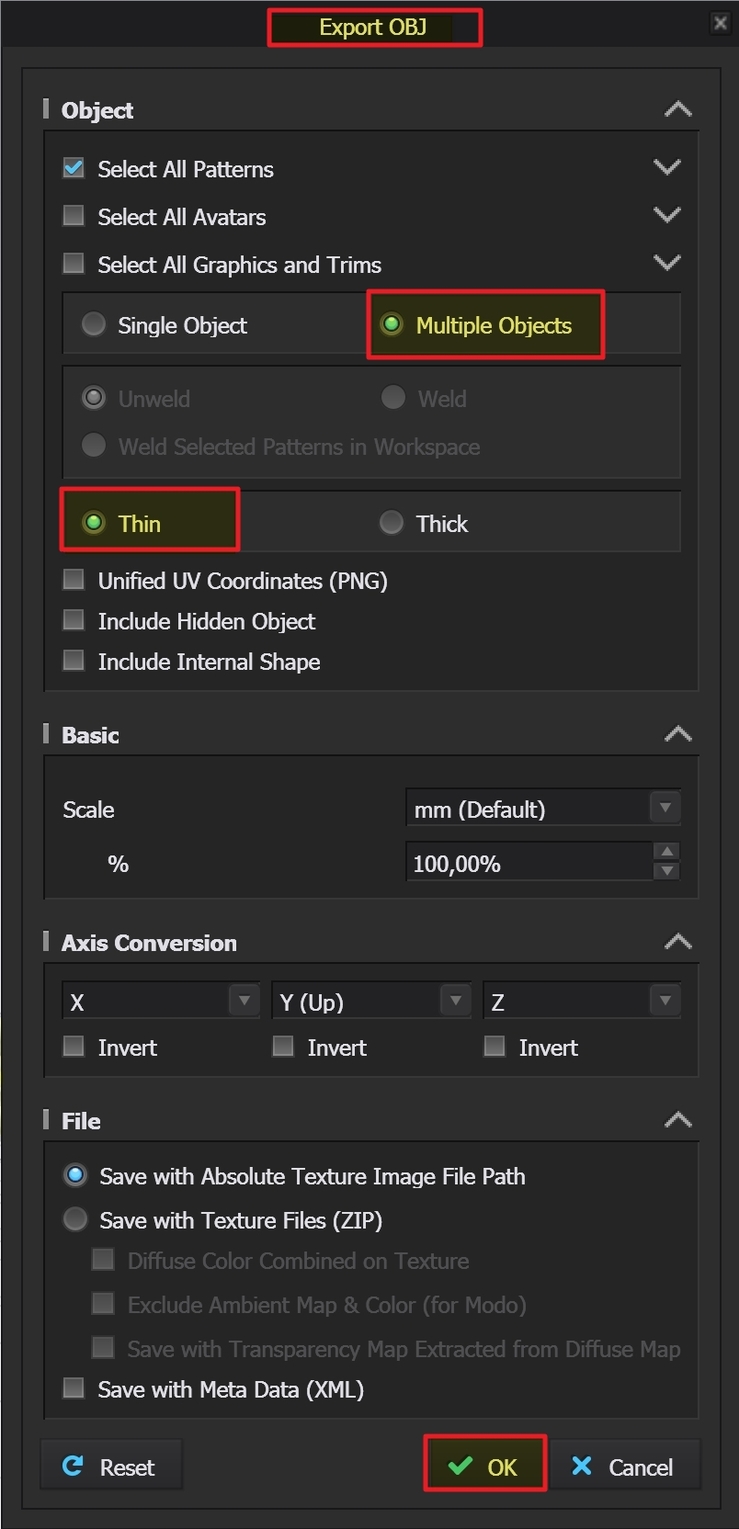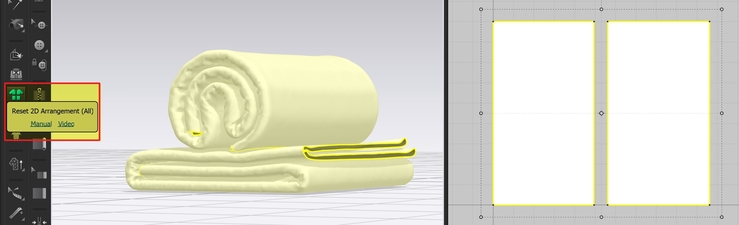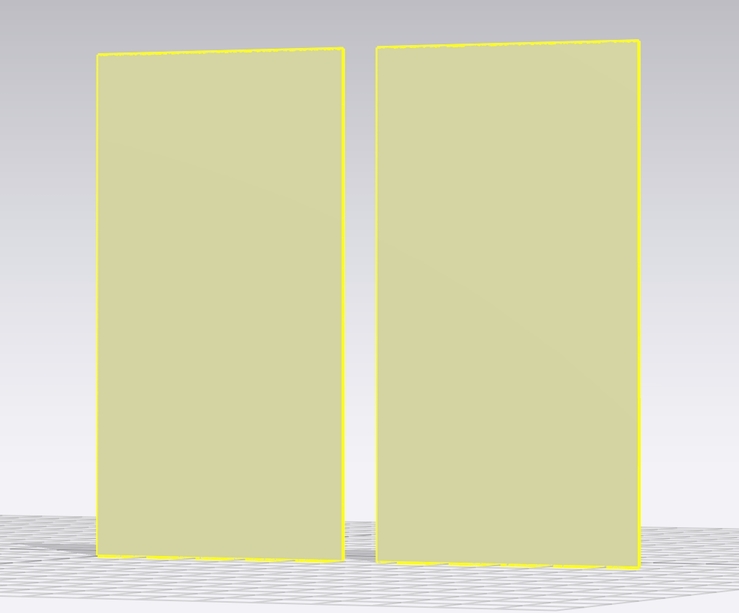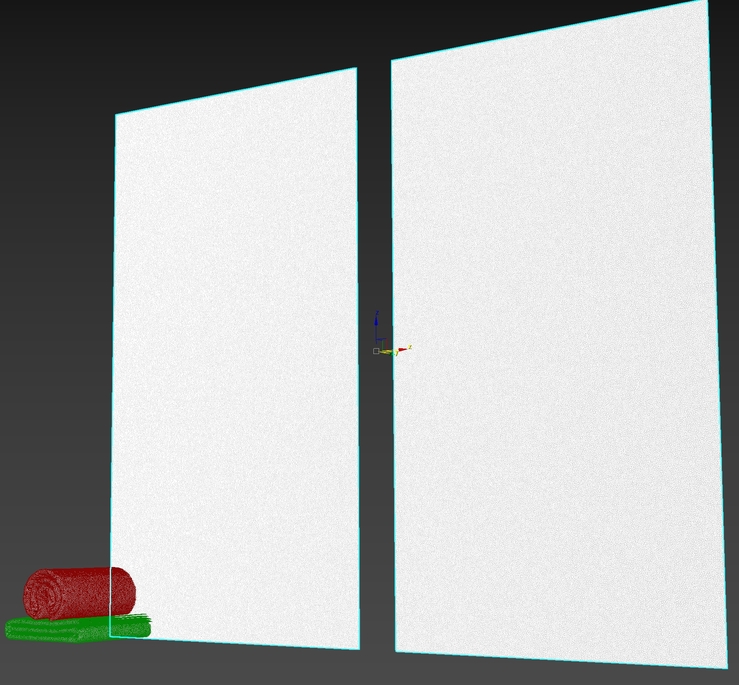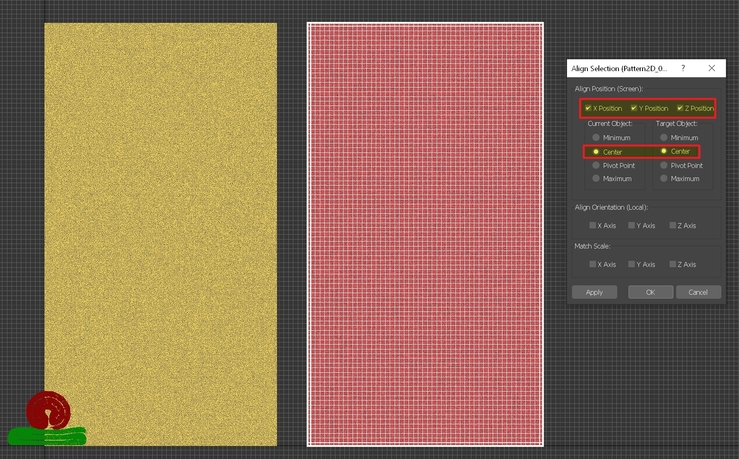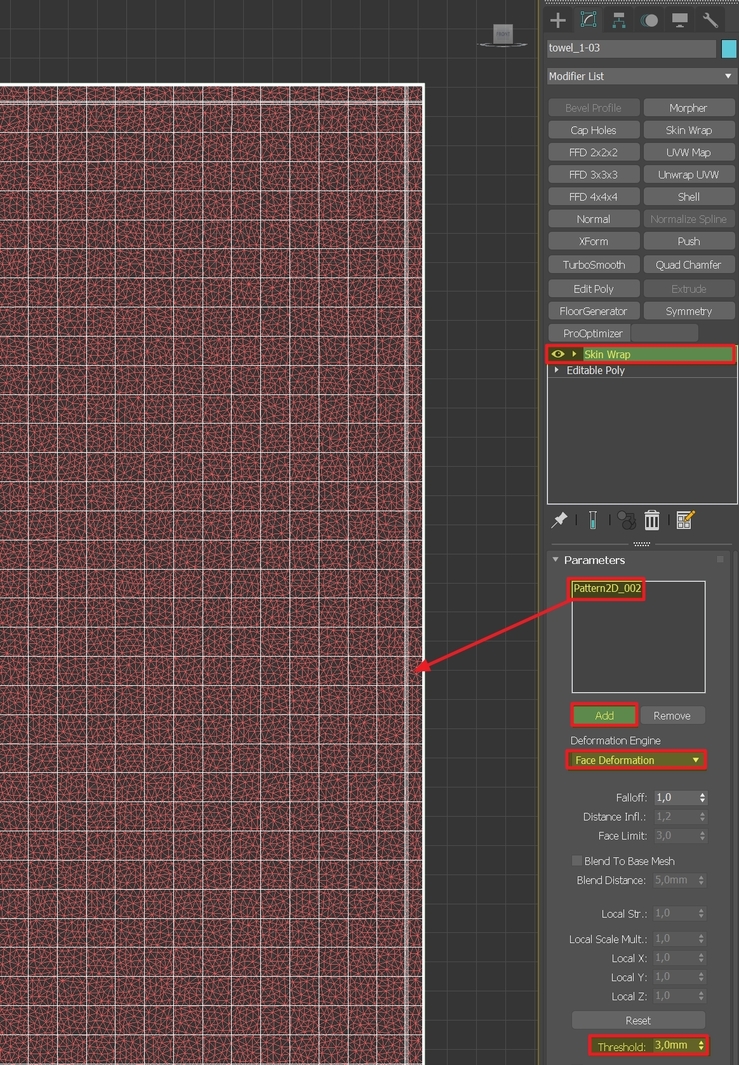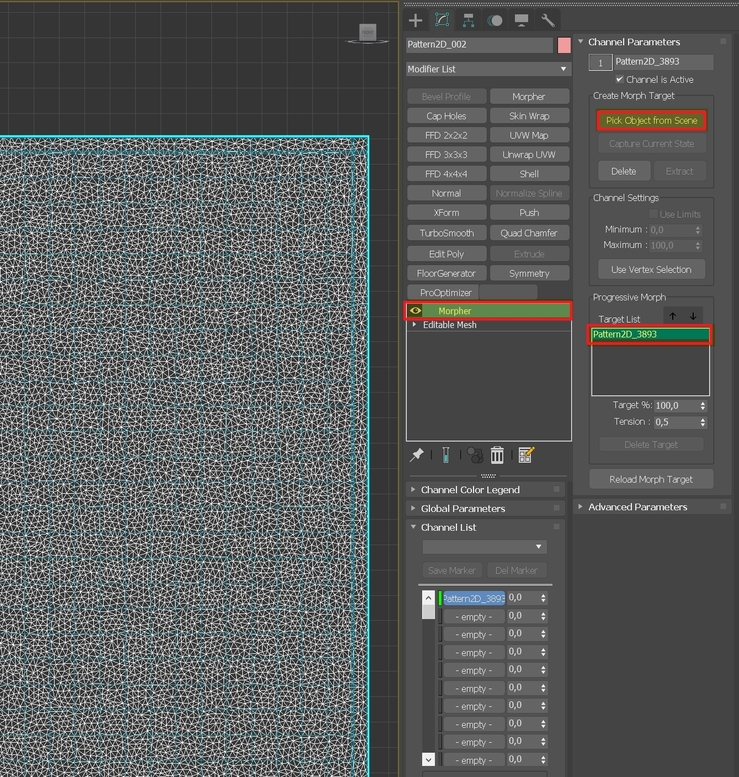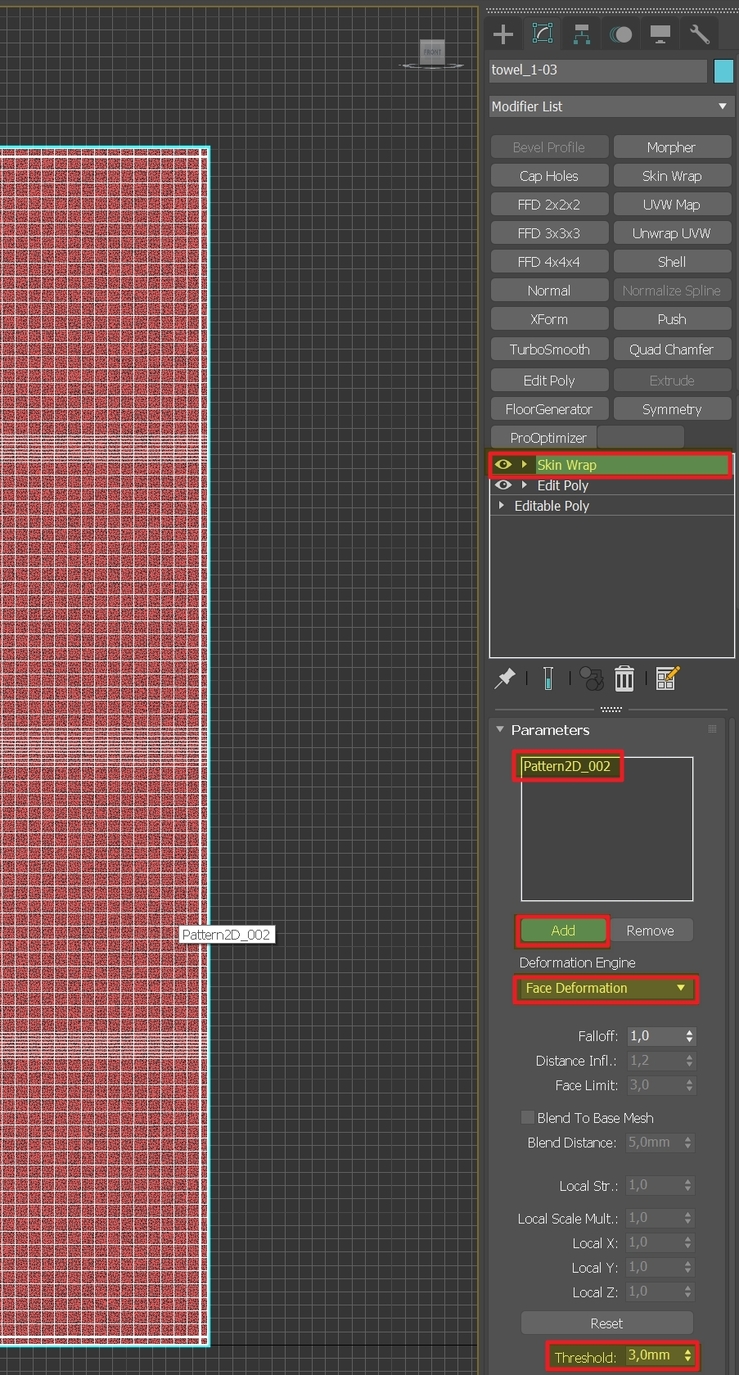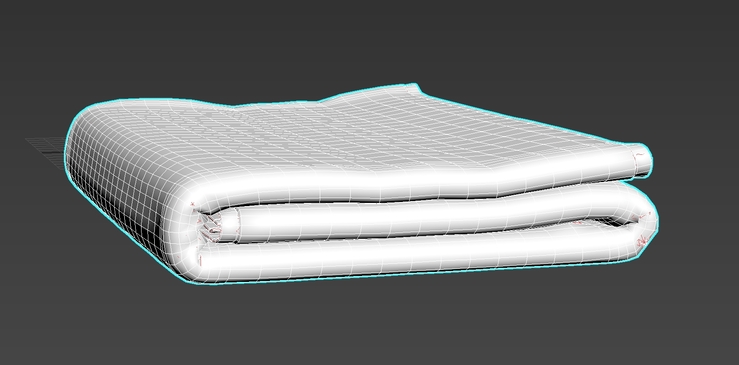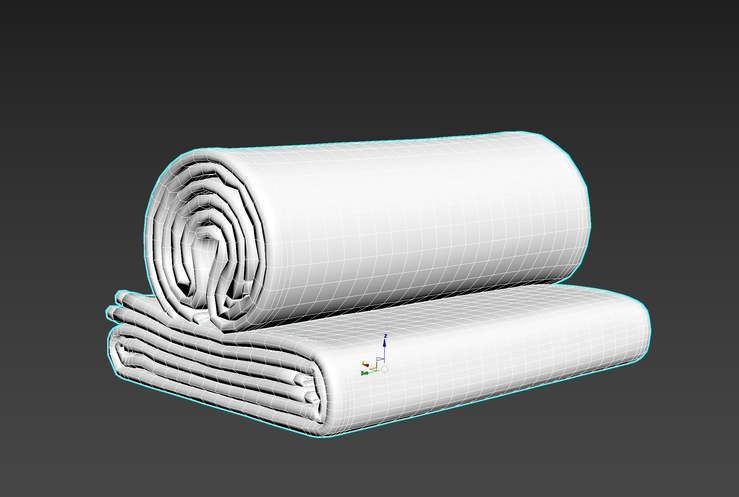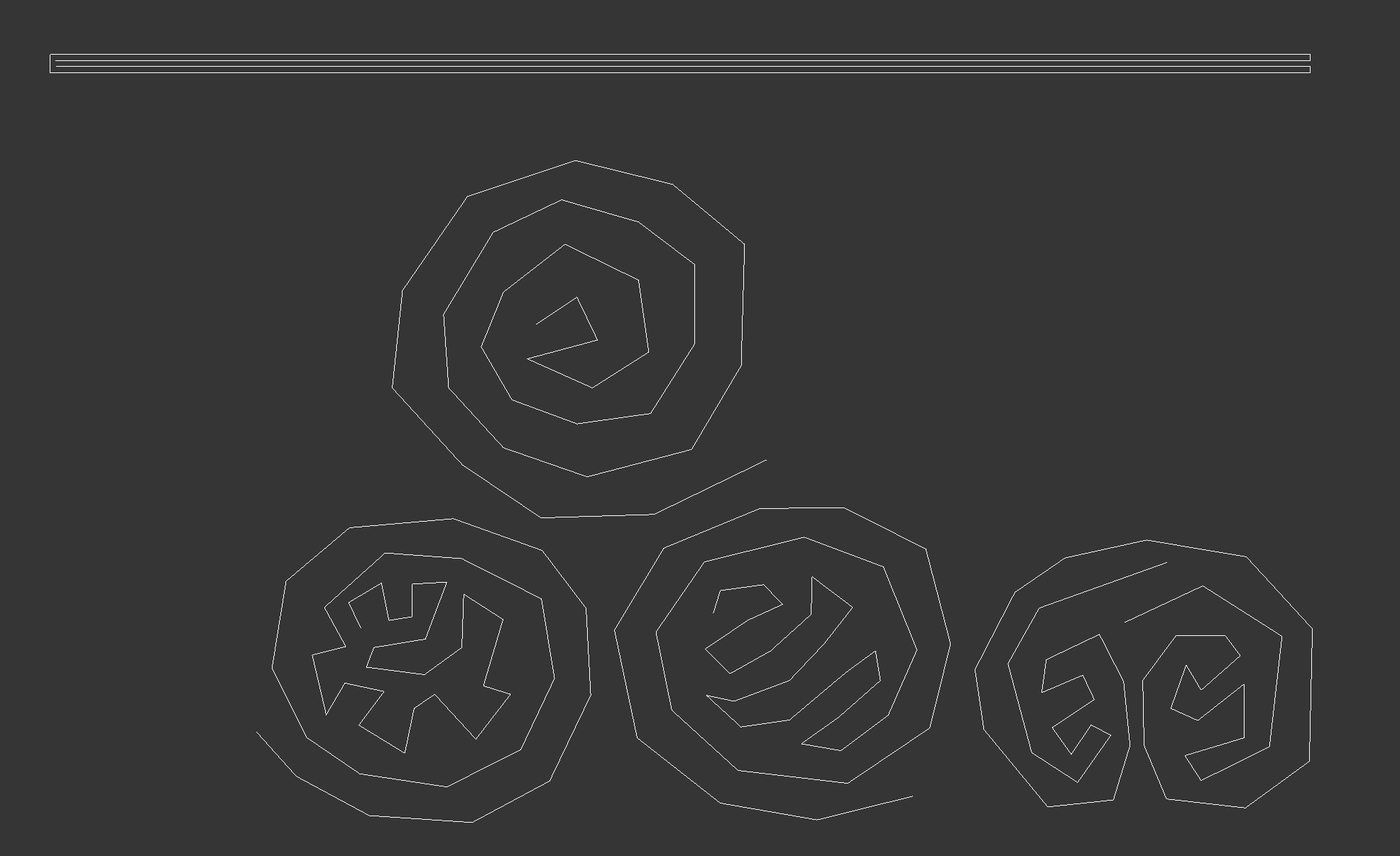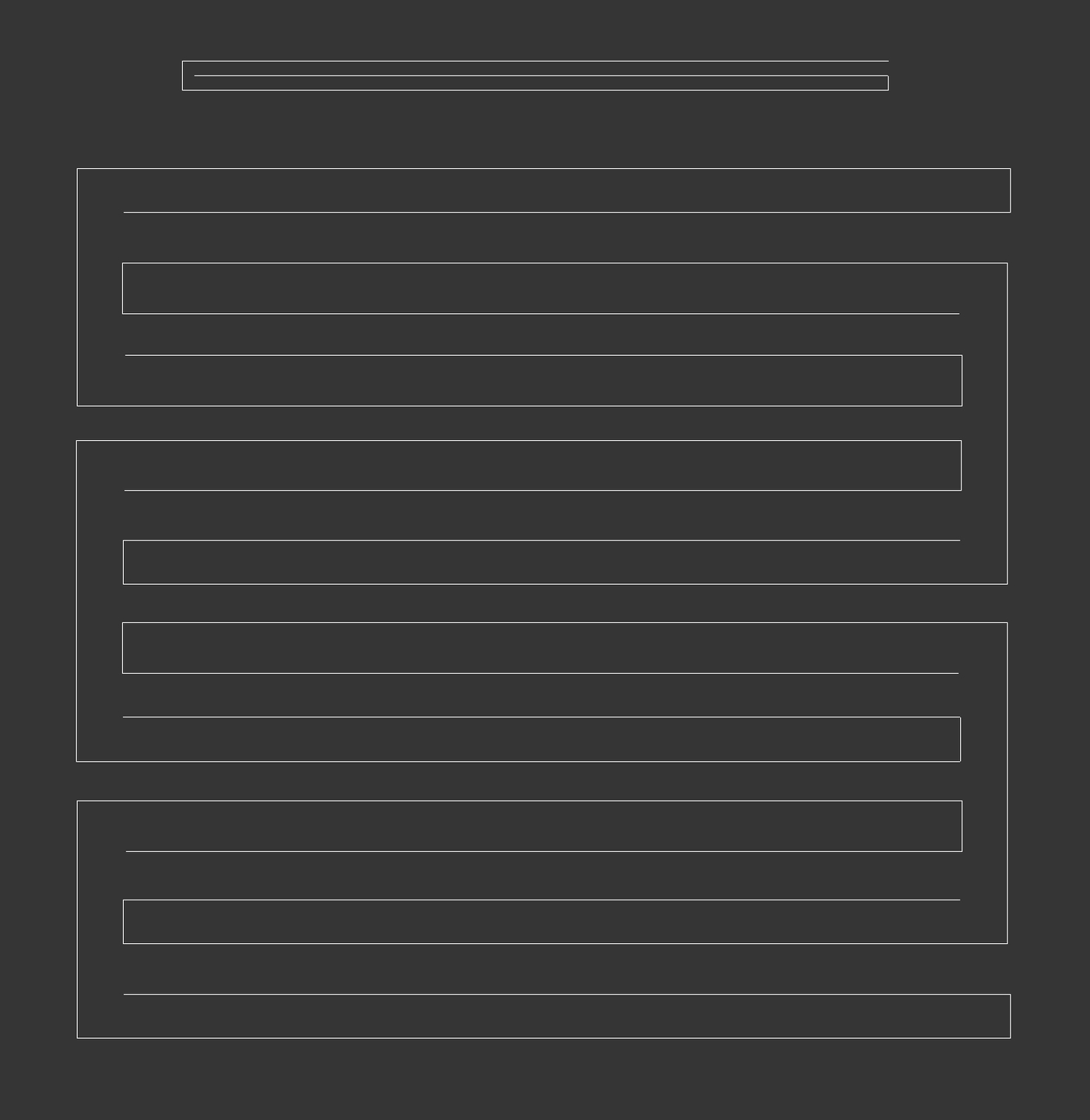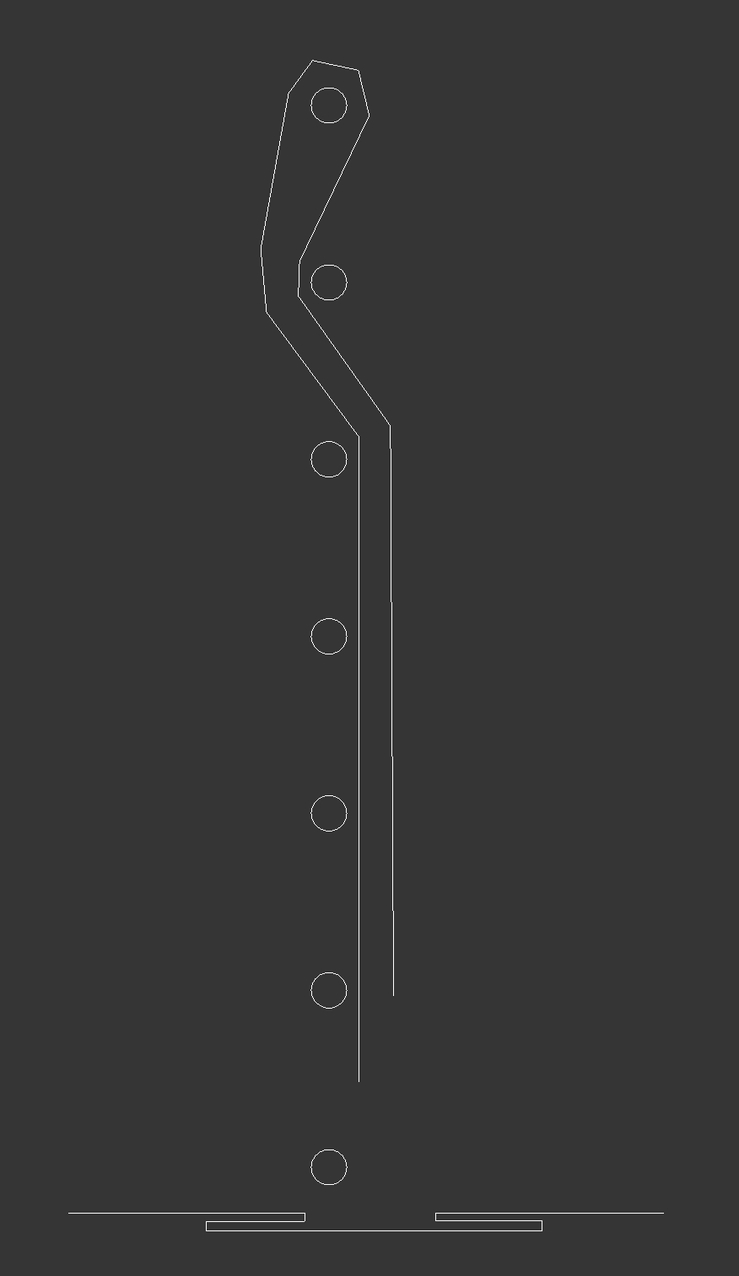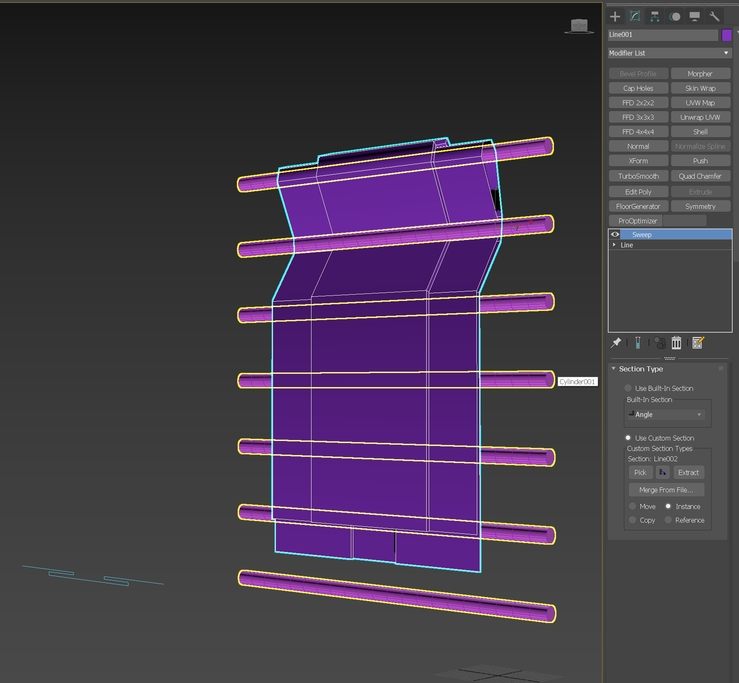–°–∫–ª–∞–¥—ã–≤–∞–µ–º –ø–æ–ª–æ—Ç–µ–Ω—Ü–∞ –≤ 3ds Max + CLO3d.
–ü—Ä–∏–≤–µ—Ç, —Ñ–æ—Ä—É–º—á–∞–Ω–µ! –°–µ–≥–æ–¥–Ω—è –ø–æ–ø—Ä–æ–±—É–µ–º —Å–ª–æ–∂–∏—Ç—å –ø–æ–ª–æ—Ç–µ–Ω—Ü–∞ —Ä–∞–∑–Ω—ã–º–∏ —Å–ø–æ—Å–æ–±–∞–º–∏. –≠—Ç–æ—Ç –º–µ—Ç–æ–¥ –æ—á–µ–Ω—å –ø—Ä–æ—Å—Ç–æ–π –∏ –ø–æ–Ω—è—Ç–Ω—ã–π, –æ—Å–Ω–æ–≤—ã–≤–∞–µ—Ç—Å—è –Ω–∞ —Å–æ–∑–¥–∞–Ω–∏–∏ –±–∞–∑–æ–≤–æ–π —Ñ–æ—Ä–º—ã (–¥—Ä–∞–π–≤–µ—Ä–∞) –∏ —Å–∏–º—É–ª—è—Ü–∏–∏ —Ç–∫–∞–Ω–∏ –≤ CLO –∏–ª–∏ –∂–µ Marvelous Designer (–ª—é–±–∞—è –∏–∑ –Ω–∏—Ö, —Ä–∞–∑–Ω–∏—Ü—ã –Ω–µ—Ç –Ω–∏–∫–∞–∫–æ–π). –í —ç—Ç–∏—Ö –ø—Ä–æ–≥—Ä–∞–º–º–∞—Ö –µ—Å—Ç—å –æ—á–µ–Ω—å –∏–Ω—Ç–µ—Ä–µ—Å–Ω—ã–π —Å–ø–æ—Å–æ–± –∏–º–ø–æ—Ä—Ç–∞ —Ç–∫–∞–Ω–∏ –Ω–∞ –æ—Å–Ω–æ–≤–µ –≥—Ä–∞–º–æ—Ç–Ω–æ–π UW —Ä–∞–∑–≤–µ—Ä—Ç–∫–∏, —á–µ–º –º—ã –±—É–¥–µ–º –∞–∫—Ç–∏–≤–Ω–æ –ø–æ–ª—å–∑–æ–≤–∞—Ç—å—Å—è. –ê —Å–ª–æ–∂–∏–º –≤—Å–µ, –∫–∞–∫ –Ω–∏ —Å—Ç—Ä–∞–Ω–Ω–æ, –∏–º–µ–Ω–Ω–æ –≤ 3ds max.
–ü–æ—á–µ–º—É –≤ –º–∞–∫—Å–µ? –ü–æ—Ç–æ–º—É —á—Ç–æ —ç—Ç–æ –≥–æ—Ä–∞–∑–¥–æ —É–¥–æ–±–Ω–µ–µ –∏ –±—ã—Å—Ç—Ä–µ–µ. –ù–∞–¥–µ—é—Å—å, –≤—Å–µ–º —É—Ä–æ–∫ –±—É–¥–µ—Ç –ø–æ–Ω—è—Ç–µ–Ω –∏ –∫–∞–∂–¥—ã–π —Å–º–æ–∂–µ—Ç –ø–æ–≤—Ç–æ—Ä–∏—Ç—å. –°–ø–æ—Å–æ–±–æ–≤ —Å–ª–æ–∂–∏—Ç—å –ø–æ–ª–æ—Ç–µ–Ω—Ü–∞ –º–Ω–æ–≥–æ –≤ —Ä–µ–∞–ª—å–Ω–æ–π –∂–∏–∑–Ω–∏, –∏ —Ä–∞–∑–º–µ—Ä—ã –∏–∑–¥–µ–ª–∏–π –±—ã–≤–∞—é—Ç —Ä–∞–∑–Ω—ã–º–∏. –í–æ–∑—å–º–µ–º –∑–∞ –æ—Å–Ω–æ–≤—É —Ä–∞–∑–º–µ—Ä –ø–æ–ª–æ—Ç–µ–Ω—Ü–∞ 900 –º–º —Ö 500 –º–º. –î–ª—è –Ω–∞—á–∞–ª–∞ –Ω–∞–¥–æ –æ–ø—Ä–µ–¥–µ–ª–∏—Ç—å—Å—è –∫–∞–∫ –º—ã —Ö–æ—Ç–∏–º –µ–≥–æ —Å–ª–æ–∂–∏—Ç—å. –ü—Ä–µ–¥–ª–∞–≥–∞—é —Ç–∞–∫–æ–π –ø–æ–¥—Ö–æ–¥ —Å–∫–ª–∞–¥—ã–≤–∞–Ω–∏—è –ø–æ –¥–ª–∏–Ω–µ :
–¢–∞–∫–æ–π –≤–∞—Ä–∏–∞–Ω—Ç –ø–æ —à–∏—Ä–∏–Ω–µ (500 –º–º):
–í–ê–ñ–ù–û! ¬Ý–ü–µ—Ä–µ–¥ –Ω–∞—á–∞–ª–æ–º —Ä–∞–±–æ—Ç—ã —É–±–µ–¥–∏—Ç–µ—Å—å, —á—Ç–æ –æ–±–µ –ø—Ä–æ–≥—Ä–∞–º–º—ã –Ω–∞—Å—Ç—Ä–æ–µ–Ω—ã –≤ –æ–¥–∏–Ω–∞–∫–æ–≤—ã—Ö –µ–¥–∏–Ω–∏—Ü–∞—Ö –∏–∑–º–µ—Ä–µ–Ω–∏—è, –∏–ª–∏ –º–∏–ª–ª–∏–º–µ—Ç—Ä—ã –∏–ª–∏ —Å–∞–Ω—Ç–∏–º–µ—Ç—Ä—ã. –ï—Å–ª–∏ —Å–∏—Å—Ç–µ–º–Ω—ã–µ –µ–¥–∏–Ω–∏—Ü—ã —Ñ–∞–π–ª–æ–≤ –Ω–µ —Å–æ–≤–ø–∞–¥—É—Ç, —Ç–æ —Å–∫–æ—Ä–µ–µ –≤—Å–µ–≥–æ —É –≤–∞—Å –Ω–∏—á–µ–≥–æ –Ω–µ –ø–æ–ª—É—á–∏—Ç—Å—è. –Ø —Ä–∞–±–æ—Ç–∞—é –≤ –º–∏–ª–ª–∏–º–µ—Ç—Ä–∞—Ö.
–ù–∞—á–∏–Ω–∞–µ–º —Ä–∞–±–æ—Ç—É –≤ 3d max –∏ –∫–∞–∫ —Ä–∞–∑ —Å–∞–º–æ–µ –æ—Å–Ω–æ–≤–Ω–æ–µ –∏ —Å–ª–æ–∂–Ω–æ–µ –Ω–∞—Å –∂–¥–µ—Ç –∏–º–µ–Ω–Ω–æ —Å–µ–π—á–∞—Å. –ù–∞—Ä–∏—Å—É–µ–º –¥–≤–∞ –ø—Ä–æ—Ñ–∏–ª—è –∏–Ω—Å—Ç—Ä—É–º–µ–Ω—Ç–æ–º –ª–∏–Ω–∏—è –∏ –¥–∞–¥–∏–º –∏–º —Å–æ–æ—Ç–≤–µ—Ç—Å—Ç–≤—É—é—â–∏–µ –∏–º–µ–Ω–∞ Width (—Å–µ—á–µ–Ω–∏–µ –ø–æ —à–∏—Ä–∏–Ω–µ) –∏ Length (—Å–µ—á–µ–Ω–∏–µ –ø–æ –¥–ª–∏–Ω–µ). –ü—Ä–∏ —Ä–∏—Å–æ–≤–∞–Ω–∏–∏ —Å–ø–ª–∞–π–Ω–æ–≤ –¥–ª—è –±–æ–ª—å—à–µ–π —Ç–æ—á–Ω–æ—Å—Ç–∏ –∏ —É–¥–æ–±—Å—Ç–≤–∞ –º–æ–∂–Ω–æ –∑–∞–¥–∞—Ç—å —Ç–æ–ª—â–∏–Ω—É –≤ Rendering - Enable In Viewport. –î–ª—è Length –ø–æ —Ç–æ–ª—â–∏–Ω–µ –ø–æ–ª–æ—Ç–Ω–∞ –ø–æ–ª–æ—Ç–µ–Ω—Ü–∞, –¥–ª—è Width - –∏—Å—Ö–æ–¥—è –∏–∑ –ø–æ–ª—É—á–µ–Ω–Ω–æ–π —Ç–æ–ª—â–∏–Ω—ã Length.
–ü–æ–º–Ω–∏–º, —á—Ç–æ –¥–ª–∏–Ω–∞ –ø–æ–ª–æ—Ç–µ–Ω—Ü–∞ —Ä–∞–≤–Ω–∞ 900 –º–º, –∞ —à–∏—Ä–∏–Ω–∞ 500 –º–º. –ü–æ—Å–º–æ—Ç—Ä–µ—Ç—å —Ä–∞–∑–º–µ—Ä—ã —Å–ø–ª–∞–π–Ω–æ–≤ –º–æ–∂–Ω–æ –≤ Utilities-Measure, –∫–Ω–æ–ø–∫–∞ New Floater –¥–µ–ª–∞–µ—Ç –æ–∫–Ω–æ —É—Ç–∏–ª–∏—Ç—ã –ø–ª–∞–≤–∞—é—â–∏–º, –æ–Ω–∞ –≤—Å–µ–≥–¥–∞ –ø–µ—Ä–µ–¥ –≥–ª–∞–∑–∞–º–∏.
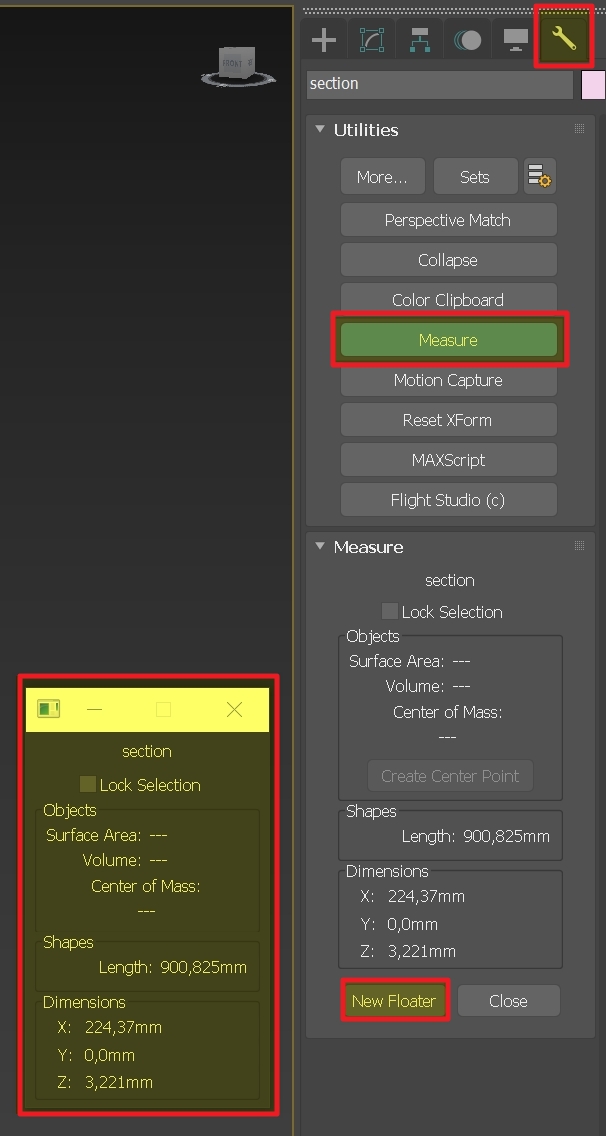
–ï—Å–ª–∏ –¥–ª–∏–Ω–∞ –Ω–µ —Å–æ–≤–ø–∞–¥–∞–µ—Ç, –æ—Ç–º–∞—Å—à—Ç–∞–±–∏—Ä—É–π—Ç–µ –ª–∏–Ω–∏–∏ –ø—Ä–∏–±–ª–∏–∑–∏—Ç–µ–ª—å–Ω–æ –¥–æ —ç—Ç–∏—Ö —Ä–∞–∑–º–µ—Ä–æ–≤, –∂–µ–ª–∞—Ç–µ–ª—å–Ω–æ —á—É—Ç—å –±–æ–ª—å—à–µ, —Ç.–∫. —Ç–æ—á–Ω–æ –æ—Ç–º–∞—Å—à—Ç–∞–±–∏—Ä–æ–≤–∞—Ç—å –≤—Ä—è–¥ –ª–∏ –ø–æ–ª—É—á–∏—Ç—Å—è. –ú–æ–∂–Ω–æ –æ—Ç–º–∞—Å—à—Ç–∞–±–∏—Ä–æ–≤–∞—Ç—å –ª–∏–Ω–∏—é –Ω–∞ –ª—é–±–æ–º –ø–æ–¥—É—Ä–æ–≤–Ω–µ (vertex, segment, spline)–∏ —Ç–æ–≥–¥–∞ –≤ —Ñ–∏–Ω–∞–ª–µ, –ø–µ—Ä–µ–¥ —ç–∫—Å–ø–æ—Ä—Ç–æ–º, –æ—Ç–ø–∞–¥–µ—Ç –Ω–µ–æ–±—Ö–æ–¥–∏–º–æ—Å—Ç—å –≤ –º–æ–¥–∏—Ñ–∏–∫–∞—Ç–æ—Ä–µ ResertXForm.
–ö–∞–∫ —Å–ø–ª–∞–π–Ω—ã –±—É–¥—É—Ç –≥–æ—Ç–æ–≤—ã, –æ—Ç–∫–ª—é—á–∏—Ç–µ —Ç–æ–ª—â–∏–Ω—É –ª–∏–Ω–∏–π, –æ–Ω–∞ –Ω–∞–º –Ω–µ –ø–æ–Ω–∞–¥–æ–±–∏—Ç—Å—è. –í—ã–±–µ—Ä–µ–º –ª–∏–Ω–∏—é Width –∏ –ø—Ä–∏–º–µ–Ω–∏–º –∫ –Ω–µ–π –º–æ–¥–∏—Ñ–∏–∫–∞—Ç–æ—Ä Sweep, –≤ –∫–æ—Ç–æ—Ä–æ–º –Ω–∞–∂–º–µ–º Use Custom Section - Pick –∏ —É–∫–∞–∂–µ–º –ª–∏–Ω–∏—é Length. –ü—Ä–∏ –Ω–µ–æ–±—Ö–æ–¥–∏–º–æ—Å—Ç–∏ –ø–æ–≤–µ—Ä–Ω–µ–º —Å–µ—á–µ–Ω–∏–µ¬Ý –Ω–∞ –Ω—É–∂–Ω—ã–π —É–≥–æ–ª, –∏ –æ–±—è–∑–∞—Ç–µ–ª—å–Ω–æ —Å–≥–µ–Ω–µ—Ä–∏—Ä—É–µ–º –∫–æ–æ—Ä–¥–∏–Ω–∞—Ç—ã —Ä–∞–∑–≤–µ—Ä—Ç–∫–∏ –≤ Real World Scale, —Ç.–∫. –ø–æ–º–Ω–∏–º, —á—Ç–æ —Å–∏–º—É–ª—è—Ü–∏—é —Ç–∫–∞–Ω–∏ –º—ã –¥–µ–ª–∞–µ–º –≤ CLO –∏ –∏–º–ø–æ—Ä—Ç–∏—Ä—É–µ–º –≤ –Ω–µ–µ —Ç–∫–∞–Ω—å, —Å–≥–µ–Ω–µ—Ä–∏—Ä–æ–≤–∞–Ω–Ω—É—é –Ω–∞ –æ—Å–Ω–æ–≤–µ –≥—Ä–∞–º–æ—Ç–Ω–æ–π —Ä–∞–∑–≤–µ—Ä—Ç–∫–∏. –ì–∞–ª–æ—á–∫–∞ Real World Scale –¥–µ–ª–∞–µ—Ç —Ä–∞–∑–≤–µ—Ä—Ç–∫—É –Ω–µ–ø–æ—Ç—è–Ω—É—Ç–æ–π.
–ó–∞–≥–æ—Ç–æ–≤–∫–∞ –¥–ª—è –ø–µ—Ä–≤–æ–≥–æ –ø–æ–ª–æ—Ç–µ–Ω—Ü–∞ –≥–æ—Ç–æ–≤–∞! –°–æ–∑–¥–∞–¥–∏–º –≤—Ç–æ—Ä—É—é, —Å–ª–æ–∂–∏–º –µ–µ –∏–Ω–∞—á–µ, –∞ —Ç–æ—á–Ω–µ–µ –∑–∞–∫—Ä—É—Ç–∏–º. –°–∫–æ–ø–∏—Ä—É–µ–º –ª–∏–Ω–∏—é Width –º–µ—Ç–æ–¥–æ–º Copy.
–£–¥–∞–ª–∏–º –º–æ–¥–∏—Ñ–∏–∫–∞—Ç–æ—Ä Sweep. –õ–∏–Ω–∏—é —Å —à–µ—Å—Ç—å—é —Å–µ–≥–º–µ–Ω—Ç–∞–º–∏ –∑–∞–∫—Ä—É—Ç–∏—Ç—å –Ω–µ –ø–æ–ª—É—á–∏—Ç—Å—è, –ø–æ—ç—Ç–æ–º—É –∑–∞–π–¥–µ–º –Ω–∞ —É—Ä–æ–≤–µ–Ω—å —Å–µ–≥–º–µ–Ω—Ç–æ–≤, –≤—ã–¥–µ–ª–∏–º –≤—Å–µ –≥–æ—Ä–∏–∑–æ–Ω—Ç–∞–ª—å–Ω—ã–µ –∏ —Ä–∞–∑–¥–µ–ª–∏–º –∏—Ö 10-—é –≤–µ—Ä—à–∏–Ω–∞–º–∏.
–í—ã–π–¥–µ–º –∏–∑ —É—Ä–æ–≤–Ω—è —Å–µ–≥–º–µ–Ω—Ç–æ–≤ –∏ –ø—Ä–∏–º–µ–Ω–∏–º –∫ —Å–ø–ª–∞–π–Ω—É –º–æ–¥–∏—Ñ–∏–∫–∞—Ç–æ—Ä Bend, —Å–∫—Ä—É—Ç–∏–º –µ–≥–æ –ø–æ –æ—Å–∏ –•.
–ü–æ—Å–º–æ—Ç—Ä–∏–º —Ä–∞–∑–º–µ—Ä—ã —Å–ø–ª–∞–π–Ω–∞ –∏, –µ—Å–ª–∏ –æ–Ω –º–µ–Ω—å—à–µ, —á–µ–º 500 –º–º, –Ω–∞–∫–∏–Ω–µ–º —Å–≤–µ—Ä—Ö—É —Å—Ç–µ–∫–∞ –º–æ–¥–∏—Ñ–∏–∫–∞—Ç–æ—Ä–æ–≤ Edit Spline –∏ –æ—Ç–º–∞—Å—à—Ç–∞–±–∏—Ä—É–µ–º –µ–≥–æ.
–°–∫–æ–ø–∏—Ä—É–µ–º –º–æ–¥–∏—Ñ–∏–∫–∞—Ç–æ—Ä Sweep —Å –ø–µ—Ä–≤–æ–≥–æ –ø–æ–ª–æ—Ç–µ–Ω—Ü–∞ –∏ –Ω–∞–∫–∏–Ω–µ–º –µ–≥–æ –Ω–∞ –≤—Ç–æ—Ä–æ–µ –≤ –ª—é–±–æ–º —Ä–µ–∂–∏–º–µ (instance –∏–ª–∏ copy).
–í–∏–¥–∏–º, —á—Ç–æ –≥–µ–æ–º–µ—Ç—Ä–∏—è –≤ —Ü–µ–Ω—Ç—Ä–µ –ø–µ—Ä–µ—Å–µ–∫–∞–µ—Ç—Å—è, –ø–æ–ø—Ä–∞–≤–∏–º —ç—Ç–æ—Ç –º–æ–º–µ–Ω—Ç. –í Edit Spline –≤—ã–¥–µ–ª–∏–º –Ω—É–∂–Ω—ã–µ –≤–µ—Ä—à–∏–Ω—ã, –ø—Ä–∏–º–µ–Ω–∏–º –∫ –Ω–∏–º –º–æ–¥–∏—Ñ–∏–∫–∞—Ç–æ—Ä —Ç—Ä–∞–Ω—Å—Ñ–æ—Ä–º–∞—Ü–∏–∏ FFD 2-2-2.
–°–≤–µ—Ä—Ö—É FFD 2-2-2 –Ω–∞–∫–∏–Ω–µ–º Edit Spline.
–ó–∞–≥–æ—Ç–æ–≤–∫–∞ –¥–ª—è –≤—Ç–æ—Ä–æ–≥–æ –ø–æ–ª–æ—Ç–µ–Ω—Ü–∞ –≥–æ—Ç–æ–≤–∞. –Ý–∞–∑–º–µ—Å—Ç–∏–º –æ–±—ä–µ–∫—Ç—ã –≤ —Ü–µ–Ω—Ç—Ä–µ –∫–æ–æ—Ä–¥–∏–Ω–∞—Ç.
–ü–æ–¥—É–º–∞–µ–º, –∫–∞–∫ –∏—Ö —Ä–∞—Å–ø–æ–ª–æ–∂–∏—Ç—å –º–µ–∂–¥—É —Å–æ–±–æ–π –¥–ª—è —Å–∏–º—É–ª—è—Ü–∏–∏. –ü—Ä–µ–¥–ª–∞–≥–∞—é —Ç–∞–∫, –Ω–æ –≤–∞—Ä–∏–∞–Ω—Ç–æ–≤ –º–æ–∂–µ—Ç –±—ã—Ç—å –º–Ω–æ–≥–æ.
–°–¥–µ–ª–∞–π—Ç–µ –∫–æ–ø–∏—é —ç—Ç–∏—Ö –æ–±—ä–µ–∫—Ç–æ–≤ –∏ –ø–µ—Ä–µ–º–µ—Å—Ç–∏—Ç–µ —Ä—è–¥—ã—à–∫–æ–º –Ω–∞ —Å–≤–æ–±–æ–¥–Ω–æ–µ –º–µ—Å—Ç–æ. –ò–ª–∏ —Å–æ—Ö—Ä–∞–Ω–∏—Ç–µ –æ—Ç–¥–µ–ª—å–Ω—ã–π .max —Ñ–∞–π–ª, –µ—Å–ª–∏ –≤–¥—Ä—É–≥ —á—Ç–æ –ø–æ–π–¥–µ—Ç –Ω–µ –ø–æ –ø–ª–∞–Ω—É –∏ –ø—Ä–∏–¥–µ—Ç—Å—è –≤–µ—Ä–Ω—É—Ç—å—Å—è, —á—Ç–æ-—Ç–æ –ø–æ–ø—Ä–∞–≤–∏—Ç—å.
Последний шаг – перевести заготовку в Editаble Poly, сделать ResertXForm и снова перевести в Editable Poly. Мы готовы к просчету ткани в программе симуляции. Выделяем объекты, File-Export Selected, указываем путь сохранения.
–û—Ç–∫—Ä—ã–≤–∞–µ–º CLO 3d, –∏ –ø–µ—Ä–≤–æ–µ —á—Ç–æ –º—ã —Å–¥–µ–ª–∞–µ–º - –∑–∞–¥–∞–¥–∏–º –Ω—É–∂–Ω—ã–µ –Ω–∞—Å—Ç—Ä–æ–π–∫–∏ –¥–ª—è –≥—Ä–∞–º–æ—Ç–Ω–æ–≥–æ –∏–º–ø–æ—Ä—Ç–∞ –Ω–∞—à–µ–π –æ—á–µ–Ω—å –Ω–∏–∑–∫–æ –ø–æ–ª–∏–≥–æ–Ω–∞–ª—å–Ω–æ–π –º–æ–¥–µ–ª–∏.
–í –ø–æ—è–≤–∏–≤—à–µ–º—Å—è –æ–∫–æ—à–∫–µ –ø–æ—Å—Ç–∞–≤–∏–º –≥–∞–ª–æ—á–∫—É Trace 2D Patterns from UV Map.
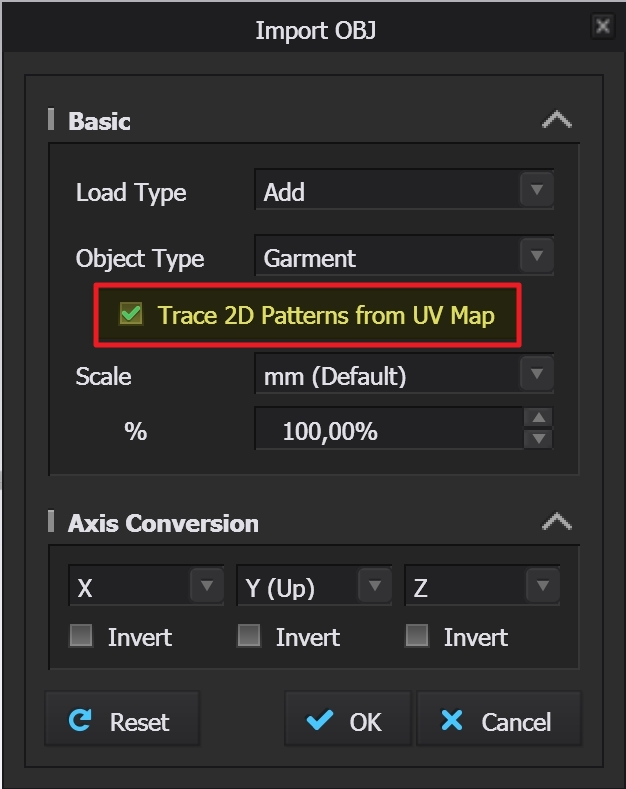
–ü–æ—Å–ª–µ –∏–º–ø–æ—Ä—Ç–∞ —É–≤–∏–¥–∏–º —Ç–∞–∫—É—é –∫–∞—Ä—Ç–∏–Ω—É. –û–±—Ä–∞—Ç–∏—Ç–µ –≤–Ω–∏–º–∞–Ω–∏–µ, —á—Ç–æ –≤ 3 –¥ –æ–∫–Ω–µ –ø–æ–ª–æ—Ç–µ–Ω—Ü–∞ 2, –∞ –≤ –æ–∫–Ω–µ 2 –¥ —Ä–∞—Å–∫—Ä–æ—è –æ–¥–Ω–æ.
–ù–∞ —Å–∞–º–æ–º –¥–µ–ª–µ –∏—Ö —Ç–∞–∫ –∂–µ 2, –ø—Ä–æ—Å—Ç–æ –æ–Ω–∏ –Ω–∞–ª–æ–∂–µ–Ω—ã –¥—Ä—É–≥ –Ω–∞ –¥—Ä—É–≥–∞ (–æ—Å–æ–±–µ–Ω–Ω–æ—Å—Ç–∏ —Ä–∞–∑–≤–µ—Ä—Ç–∫–∏ –≤ –º–æ–¥–∏—Ñ–∏–∫–∞—Ç–æ—Ä–µ Sweep, –Ω–µ —Å—Ç—Ä–∞—à–Ω–æ, –ø—Ä–æ—Å—Ç–æ –≤—ã–¥–µ–ª–∏—Ç–µ –ø–µ—Ä–≤—É—é –∏ –ø–µ—Ä–µ–º–µ—Å—Ç–∏—Ç–µ —Ä—è–¥–æ–º.
–Ø –±—É–¥—É –¥–µ–ª–∞—Ç—å –ø—Ä–æ—Å—á–µ—Ç –ø–æ–æ—á–µ—Ä–µ–¥–Ω–æ, —Å–Ω–∞—á–∞–ª–∞ –ø—Ä–æ—Å—á–∏—Ç–∞—é –Ω–∏–∂–Ω—é—é —Ç–∫–∞–Ω—å, –∑–∞—Ç–µ–º –≤–µ—Ä—Ö–Ω—é—é, –ø–æ—Ç–æ–º –≤—Å–µ –≤–º–µ—Å—Ç–µ.
–í—ã–±–µ—Ä–µ–º –≤—Å–µ - Ctrl+A, —ç–∫—Å–ø–æ—Ä—Ç–∏—Ä—É–µ–º —Å–ª–æ–∂–µ–Ω–Ω—ã–π –≤–∞—Ä–∏–∞–Ω—Ç –≤ —Ñ–æ—Ä–º–∞—Ç .obj.
–ü—Ä–∏–≤–µ–¥–µ–º —Ç–∫–∞–Ω—å –≤ –ø–ª–æ—Å–∫–æ–µ —Å–æ—Å—Ç–æ—è–Ω–∏–µ –∏ —ç–∫—Å–ø–æ—Ä—Ç–∏—Ä—É–µ–º —Ç–∞–∫ –∂–µ –µ–≥–æ.
–û—Ç–∫—Ä–æ–µ–º 3d max –∏ –∏–º–ø–æ—Ä—Ç–∏—Ä—É–µ–º –≤ –Ω–µ–≥–æ —Å–ª–æ–∂–µ–Ω–Ω—ã–π –≤–∞—Ä–∏–∞–Ω—Ç –≤ CLO –∏ —Ä–∞–∑–ª–æ–∂–µ–Ω–Ω—ã–π.
–û—Å—Ç–∞–ª–æ—Å—å —Å–æ–∑–¥–∞—Ç—å —Å–∞–º–æ –ø–æ–ª–æ—Ç–µ–Ω—Ü–µ, –∫–æ—Ç–æ—Ä–æ–µ –±—É–¥–µ—Ç –∏–º–µ—Ç—å —Ç–æ–ª—â–∏–Ω—É 2,5 –º–º (–≤–æ–∑–º–æ–∂–Ω–æ –∏ –º–µ–Ω—å—à–µ, –∑–∞–≤–∏—Å–∏—Ç –æ—Ç –º–∞—Ç–µ—Ä–∏–∞–ª–∞, –∫–æ—Ç–æ—Ä—ã–π –≤—ã –±—É–¥–µ—Ç–µ –∏—Å–ø–æ–ª—å–∑–æ–≤–∞—Ç—å –Ω–∞ —Ñ–∏–Ω–∞–ª—å–Ω–æ–π –º–æ–¥–µ–ª–∏, displacement –º–æ–∂–µ—Ç –≤–∏–∑—É–∞–ª—å–Ω–æ —Å–∏–ª—å–Ω–æ —É–≤–µ–ª–∏—á–∏—Ç—å —Ç–æ–ª—â–∏–Ω—É). –ü–æ–º–Ω–∏–º –æ —Ä–∞–∑–º–µ—Ä–∞—Ö 500 –º–º ‚Äì 900 –º–º, –æ –≥—Ä–∞–º–æ—Ç–Ω–æ–π —Ä–∞–∑–≤–µ—Ä—Ç–∫–µ –∏ —É–∂–µ –Ω–∞ –¥–∞–Ω–Ω–æ–º —ç—Ç–∞–ø–µ –µ—Å—Ç—å —Å–º—ã—Å–ª –ø–æ–¥—É–º–∞—Ç—å –æ —Ç–µ–∫—Å—Ç—É—Ä–∏—Ä–æ–≤–∞–Ω–∏–∏. –Ý–∞—Å–ø–æ–ª–∞–≥–∞–µ–º –º–æ–¥–µ–ª—å –ø–æ–ª–æ—Ç–µ–Ω—Ü–∞ –ø–æ —Ü–µ–Ω—Ç—Ä—É —Ä–∞–∑–≤–µ—Ä–Ω—É—Ç–æ–≥–æ –ø–æ–ª–æ—Ç–Ω–∞.
–ú–æ–¥–∏—Ñ–∏–∫–∞—Ç–æ—Ä–æ–º Skin Wrap –ø—Ä–∏–≤—è–∑—ã–≤–∞–µ–º –µ–≥–æ –∫ –ø–ª–æ—Å–∫–∏–º –ø–∞–Ω–µ–ª—è–º.
–ù–∞ –ø–ª–æ—Å–∫—É—é –ø–∞–Ω–µ–ª—å –Ω–∞–∫–∏–¥—ã–≤–∞–µ–º –º–æ–¥–∏—Ñ–∏–∫–∞—Ç–æ—Ä Morpher, –≤ –∫–æ—Ç–æ—Ä–æ–º –∫–Ω–æ–ø–∫–æ–π Pick —É–∫–∞–∑—ã–≤–∞–µ–º –æ–¥–Ω–æ –∏–∑ –ø–æ–ª–æ—Ç–µ–Ω–µ—Ü.
–ò –∫—Ä—É—Ç–∏–º –∑–Ω–∞—á–µ–Ω–∏–µ –¥–æ 100%.
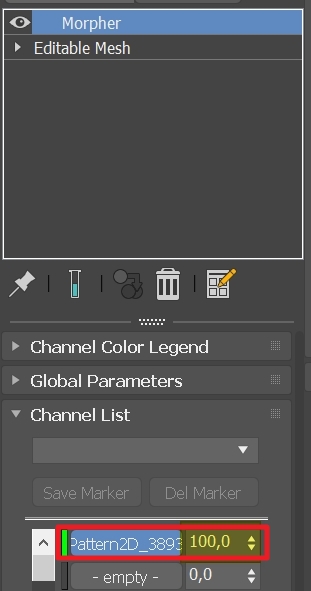
–ü–æ—Å–º–æ—Ç—Ä–∏–º, –∫–∞–∫ —Å–ª–æ–∂–∏–ª–æ—Å—å.
–í–∏–¥–∏–º, —á—Ç–æ –≤ –º–µ—Å—Ç–∞—Ö —Å–≥–∏–±–æ–≤ –Ω–µ–¥–æ—Å—Ç–∞—Ç–æ—á–Ω–æ –ø–ª–æ—Ç–Ω–∞—è —Å–µ—Ç–∫–∞. –°–≤–µ—Ä—Ö—É –º–æ–¥–∏—Ñ–∏–∫–∞—Ç–æ—Ä–∞ Skin Wrap –Ω–∞–∫–∏–Ω–µ–º Edit Poly –∏ –¥–æ—Ä–µ–∂–µ–º —Ä–µ–±—Ä–∞, –≥–¥–µ —ç—Ç–æ –Ω–µ–æ–±—Ö–æ–¥–∏–º–æ.
–£–¥–∞–ª–∏–º –∏–ª–∏ –∂–µ –æ—Ç–∫–ª—é—á–∏–º —Å –ø–æ–ª–æ—Ç–µ–Ω—Ü–∞ Skin Wrap, –¥–æ–±–∞–≤–∏–º –≤—ã—à–µ EditPoly –Ω–æ–≤—ã–π Skin Wrap –∏ –ø–µ—Ä–µ—Å–∫–∏–Ω–µ–º —Å–Ω–æ–≤–∞.
–¢–∞–∫–∏–µ –∂–µ –¥–µ–π—Å—Ç–≤–∏—è –ø—Ä–æ–¥–µ–ª–∞–µ–º —Å–æ –≤—Ç–æ—Ä—ã–º –ø–æ–ª–æ—Ç–µ–Ω—Ü–µ–º.
–ì–æ—Ç–æ–≤–æ!
–ü–æ–¥–æ–±–Ω—ã–π –∞–ª–≥–æ—Ä–∏—Ç–º –ø–æ–∑–≤–æ–ª—è–µ—Ç –±—ã—Å—Ç—Ä–æ –∏ –ø—Ä–æ—Å—Ç–æ —Å–∫–ª–∞–¥—ã–≤–∞—Ç—å —á—Ç–æ —É–≥–æ–¥–Ω–æ –∏ –∫–∞–∫ –∑–∞—Ö–æ—á–µ—Ç—Å—è. –ï—Å—Ç—å –µ—â–µ –º–Ω–æ–∂–µ—Å—Ç–≤–æ –¥—Ä—É–≥–∏—Ö –≤–∞—Ä–∏–∞–Ω—Ç–æ–≤ –¥–ª—è –ø–æ–ª–æ—Ç–µ–Ω–µ—Ü, –Ω–∞–ø—Ä–∏–º–µ—Ä:
–ò –¥–∞–∂–µ —Ç–∞–∫–æ–π! –í —ç—Ç–æ–º —Å–ª—É—á–∞–µ –ø–ª–∞–Ω–∫–∏ –æ—Ç –ø–æ–ª–æ—Ç–µ–Ω—Ü–µ—Å—É—à–∏—Ç–µ–ª—è –∑–∞–≥—Ä—É–∑–∏—Ç—å –≤ –ø—Ä–æ–≥—Ä–∞–º–º—É —Å–∏–º—É–ª—è—Ü–∏–∏ —Ç–∫–∞–Ω–∏ –¥–æ–ø–æ–ª–Ω–∏—Ç–µ–ª—å–Ω–æ –∫–∞–∫ –∞–≤–∞—Ç–∞—Ä.